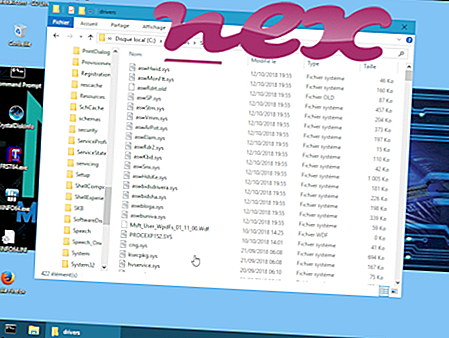Το αυθεντικό αρχείο vid.exe είναι ένα λογισμικό του Logitech Vid HD από τη Logitech .
Το Logitech Vid HD είναι μια εφαρμογή κλήσης βίντεο. Το Vid.exe εκτελεί το πρόγραμμα Logitech Vid HD. Αυτή δεν είναι μια βασική διαδικασία των Windows και μπορεί να απενεργοποιηθεί εάν είναι γνωστό ότι δημιουργεί προβλήματα.Logitech Vid HD είναι μια δωρεάν εφαρμογή επικοινωνίας που σχεδιάστηκε από τη Logitech ειδικά για βιντεοκλήσεις. Το πρόγραμμα διασυνδέεται με μια εγκατεστημένη κάμερα και παρέχει βίντεο σε πλήρη οθόνη. Το πρόγραμμα διαθέτει επίσης ειδικά εφέ, προσθέτοντας φίλους με μια διεύθυνση ηλεκτρονικού ταχυδρομείου και πολλά άλλα. Η Logitech Vid HD υποστηρίζει την πλατφόρμα Microsoft Windows.Η Logitech International SA είναι μια ελβετική εταιρεία που σχεδιάζει και πωλεί προσωπικά υπολογιστικά και κινητά περιφερειακά και αξεσουάρ. Η εταιρεία ιδρύθηκε το 1981 από τους Pierluigi Zappacosta και Daniel Borel, και οι δύο αποφοίτους του Πανεπιστημίου Standford, μαζί με τον Giacomo Marini, μηχανικό που εργάστηκε στην Olivetti. Η Logitech ήταν μια από τις πρώτες εταιρείες που μάζευαν μαζικά το ποντίκι του υπολογιστή. Η εταιρεία απασχολεί σήμερα περισσότερους από 9.000 ανθρώπους παγκοσμίως και παράγει πάνω από 2.13 δισεκατομμύρια δολάρια σε ετήσια έσοδα. Η Logitech εδρεύει σήμερα στη Λωζάνη της Ελβετίας.
Το Vid αντιπροσωπεύει το Logitech Vid HD
Η επέκταση .exe σε ένα όνομα αρχείου υποδηλώνει ένα εκτελέσιμο αρχείο. Τα εκτελέσιμα αρχεία ενδέχεται, σε ορισμένες περιπτώσεις, να βλάψουν τον υπολογιστή σας. Επομένως, διαβάστε παρακάτω για να αποφασίσετε μόνοι σας εάν το vid.exe στον υπολογιστή σας είναι Trojan που πρέπει να καταργήσετε ή αν πρόκειται για αρχείο που ανήκει στο λειτουργικό σύστημα Windows ή σε μια αξιόπιστη εφαρμογή.

Η διαδικασία που είναι γνωστή ως Logitech Vid HD ή Logitech Vid ανήκει στο λογισμικό Logitech Vid HD ή Logitech Vid από τη Logitech (www.logitech.com).
Περιγραφή: Το Vid.exe δεν είναι απαραίτητο για το λειτουργικό σύστημα των Windows και προκαλεί σχετικά λίγα προβλήματα. Το Vid.exe βρίσκεται σε έναν υποφάκελο του αρχείου "C: \ Program Files (x86)" - συνηθισμένο είναι το C: \ Program Files (x86) \ Logitech \ Vid HD \ ή C: \ Program Files (x86) \ Logitech \ \ . Τα γνωστά μεγέθη αρχείων στα Windows 10/8/7 / XP είναι 5.915.480 bytes (33% όλων των εμφανίσεων), 6.129.496 bytes, 5.458.704 bytes ή 6.123.032 bytes.
Το αρχείο vid.exe είναι ψηφιακά υπογεγραμμένο. Το αρχείο vid.exe δεν είναι αρχείο συστήματος των Windows. Το αρχείο είναι αρχείο υπογεγραμμένο Verisign. Η διαδικασία ξεκινά με την εκκίνηση των Windows (δείτε το κλειδί μητρώου: Εκτέλεση). Το πρόγραμμα δεν έχει ορατό παράθυρο. Το Vid.exe είναι σε θέση να παρακολουθεί εφαρμογές. Ως εκ τούτου, η τεχνική ασφάλεια ασφαλείας είναι 25% επικίνδυνη .
Κατάργηση εγκατάστασης αυτής της παραλλαγής: Εάν αντιμετωπίζετε δυσκολίες με το vid.exe, μπορείτε να κάνετε τα εξής:1) απεγκαταστήστε το λογισμικό Logitech Vid HD ή Logitech Vid χρησιμοποιώντας τη λειτουργία Uninstall a Program του Πίνακα Ελέγχου των Windows (Windows: Έναρξη, Ρυθμίσεις, Πίνακας Ελέγχου, Απεγκατάσταση προγράμματος)
2) επισκεφθείτε τη σελίδα υποστήριξης www.logitech.com [1] [2].
Σημαντικό: Κάποιο κακόβουλο λογισμικό κακόβουλο λογισμικό ως vid.exe, ειδικά όταν βρίσκεται στο φάκελο C: \ Windows ή C: \ Windows \ System32. Επομένως, θα πρέπει να ελέγξετε τη διαδικασία vid.exe στον υπολογιστή σας για να δείτε αν πρόκειται για απειλή. Σας συνιστούμε το Security Task Manager για την επαλήθευση της ασφάλειας του υπολογιστή σας. Αυτό ήταν ένα από τα κορυφαία επιλογές λήψης του Washington Post και PC World .
Ένας καθαρός και τακτοποιημένος υπολογιστής είναι η βασική απαίτηση για την αποφυγή προβλημάτων με το vid. Αυτό σημαίνει τη λειτουργία σάρωσης για κακόβουλο λογισμικό, τον καθαρισμό του σκληρού σας δίσκου χρησιμοποιώντας προγράμματα 1 cleanmgr και 2 sfc / scannow, 3 προγράμματα απεγκατάστασης που δεν χρειάζεστε πια, έλεγχος προγραμμάτων Autostart (χρησιμοποιώντας 4 msconfig) και ενεργοποίηση της λειτουργίας Αυτόματης Ενημέρωσης των Windows 5. Να θυμάστε πάντα να εκτελείτε περιοδικά αντίγραφα ασφαλείας ή τουλάχιστον να ορίζετε σημεία επαναφοράς.
Εάν αντιμετωπίσετε ένα πραγματικό πρόβλημα, προσπαθήστε να ανακαλέσετε το τελευταίο πράγμα που κάνατε ή το τελευταίο πράγμα που εγκαταστήσατε πριν εμφανιστεί το πρόβλημα για πρώτη φορά. Χρησιμοποιήστε την εντολή 6 resmon για να προσδιορίσετε τις διαδικασίες που προκαλούν το πρόβλημά σας. Ακόμα και για σοβαρά προβλήματα, αντί για επανεγκατάσταση των Windows, είναι καλύτερα να επισκευάσετε την εγκατάστασή σας ή, για Windows 8 και νεότερες εκδόσεις, να εκτελέσετε την εντολή 7 DISM.exe / Online / Cleanup-image / Restorehealth. Αυτό σας επιτρέπει να επισκευάσετε το λειτουργικό σύστημα χωρίς απώλεια δεδομένων.
Για να μπορέσετε να αναλύσετε τη διαδικασία vid.exe στον υπολογιστή σας, τα ακόλουθα προγράμματα έχουν αποδειχθεί χρήσιμα: Ένας Διαχειριστής εργασιών ασφαλείας εμφανίζει όλες τις εκτελούμενες εργασίες των Windows, συμπεριλαμβανομένων ενσωματωμένων κρυφών διαδικασιών, όπως παρακολούθηση πληκτρολογίου και προγράμματος περιήγησης ή καταχωρήσεις Autostart. Μια μοναδική αξιολόγηση κινδύνου ασφαλείας υποδηλώνει την πιθανότητα να είναι η διαδικασία πιθανό λογισμικό υποκλοπής spyware, malware ή Trojan. B Malwarebytes Anti-Malware ανιχνεύει και αφαιρεί spyware για ύπνο, adware, trojans, keyloggers, κακόβουλο λογισμικό και ιχνηλάτες από το σκληρό σας δίσκο.
Σχετικό αρχείο:
folderfon_lub.dll asusgiftboxdesktop.exe ptsessionagent.exe vid.exe escsvc.exe agtserv.exe netbt.sys etdapix.dll asuswsloader.exe ipsecd.exe linkdel.cmd